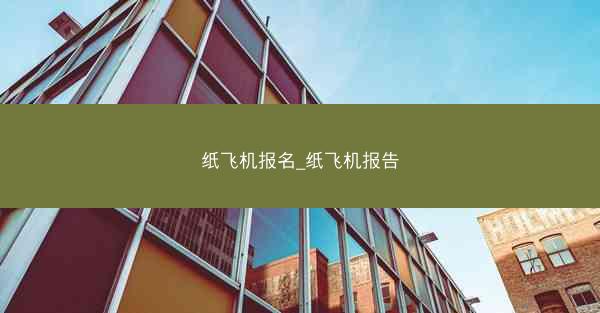随着互联网的普及,下载文件已成为我们日常生活中不可或缺的一部分。有时候我们可能会忘记下载文件的存储位置,导致无法快速找到所需文件。小编将详细介绍如何查找下载的原文件位置以及如何查找已下载的文件,帮助读者解决这一常见问题。 1. 使用文件浏...

随着互联网的普及,下载文件已成为我们日常生活中不可或缺的一部分。有时候我们可能会忘记下载文件的存储位置,导致无法快速找到所需文件。小编将详细介绍如何查找下载的原文件位置以及如何查找已下载的文件,帮助读者解决这一常见问题。
1. 使用文件浏览器查找下载文件位置
文件浏览器是查找下载文件位置的最直接工具。以下是一些使用文件浏览器查找下载文件位置的步骤:
- 步骤一:打开文件浏览器。大多数操作系统都自带文件浏览器,如Windows的文件资源管理器、Mac的Finder等。
- 步骤二:浏览下载文件夹。在文件浏览器中,通常有一个专门的下载文件夹,所有通过浏览器下载的文件都会自动存放在这里。
- 步骤三:搜索特定文件。如果下载文件夹中文件较多,可以使用文件浏览器的搜索功能,输入文件名或关键词进行搜索。
2. 利用系统回收站查找已删除的下载文件
有时候,我们可能会误删下载的文件,这时可以利用系统回收站来找回:
- 步骤一:打开回收站。在桌面上找到回收站图标,双击打开。
- 步骤二:查找下载文件。在回收站中,找到被删除的下载文件,右键点击选择还原即可恢复到原位置。
3. 使用搜索功能查找下载文件
操作系统通常都提供了强大的搜索功能,可以帮助我们快速找到下载文件:
- 步骤一:打开搜索框。在Windows系统中,可以按Win键打开搜索框;在Mac系统中,可以按Command+Space键打开Spotlight搜索。
- 步骤二:输入关键词。在搜索框中输入下载文件的名称或相关关键词。
- 步骤三:查看搜索结果。搜索结果会显示所有包含关键词的文件,从中找到下载文件。
4. 利用第三方文件管理工具查找下载文件
除了系统自带的文件管理工具外,还有一些第三方文件管理工具可以帮助我们更好地查找下载文件:
- 步骤一:下载并安装第三方文件管理工具。如Everything、Recuva等。
- 步骤二:配置文件管理工具。根据需要配置搜索范围、搜索条件等。
- 步骤三:查找下载文件。使用文件管理工具的搜索功能,快速找到下载文件。
5. 通过浏览器历史记录查找下载文件
如果下载文件是通过浏览器进行的,我们可以通过浏览器的历史记录来查找:
- 步骤一:打开浏览器历史记录。在浏览器中,通常可以找到历史记录或下载标签页。
- 步骤二:查找下载文件。在历史记录中,找到下载文件的链接,点击链接即可重新下载。
6. 使用云存储服务查找下载文件
随着云存储服务的普及,很多下载的文件可能存储在云服务器上。以下是如何使用云存储服务查找下载文件的方法:
- 步骤一:登录云存储服务。在云存储服务的官方网站或客户端登录账号。
- 步骤二:浏览文件。在云存储服务中,浏览文件库,找到下载文件的位置。
- 步骤三:下载文件。在找到下载文件后,右键点击选择下载即可。
通过以上六个方面的介绍,我们可以了解到如何查找下载的原文件位置以及如何查找已下载的文件。在实际操作中,我们可以根据具体情况选择合适的方法。希望小编能帮助大家解决查找下载文件位置的问题,提高工作效率。